0부터 클라우드 서버를 구축하는 방법, 공용 네트워크 IP를 통해 서버의 파일에 액세스할 수 있습니다.
클라우드 서버 구매
이번에는 Tencent Cloud에서 15일 평가판 패키지 링크를 받았고 , 신규 이민자는 그것을 수집할 수 있습니다.


구매 후 관리 센터에 로그인하세요. 이 기간 동안 확인을 위한 여러 스캔 코드가 있습니다. 프롬프트를 따르세요.




여기에서 초기 비밀번호를 확인할 수 있지만 [추가 작업]에서 비밀번호를 수정하는 것이 좋습니다.
클라우드 서버에 로그인
Windows로 로그인하는 경우 win10에서 제공되는 [원격 데스크톱 연결]을 사용하여

로그인하십시오

.

클라우드 서버 설치 java jdk 및 tomcat
java jdk와 tomcat 설치를 다운받아 [공중망ip:8080/project/
…
경로를 완료하는 것을 잊지 마십시오.
물론 여기에는 두 가지 준비가 필요합니다.
이 프로젝트는 Tomcat 설치 디렉터리의 webapps 폴더에 있어야 합니다.
클라우드 서버 관리 플랫폼의 [보안 그룹]에서 포트 8080 열기
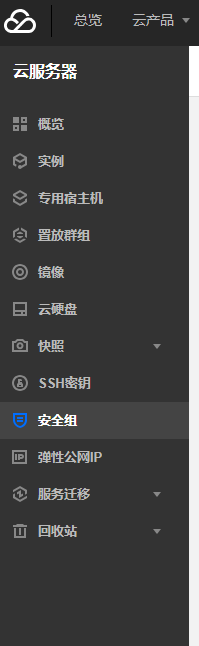

여기서 테스트를 해서 텐센트클라우드 제품에서 1년에 1위안짜리 도메인네임
링크를 샀습니다
도메인 이름을 구입


그런 다음 이 도메인 이름에 대해 실명 인증을 수행해야 합니다. 특정 인증 방법은 도메인 이름을 구매할 때 코드를 스캔한 후 WeChat에 자동으로 추가되는 WeChat 애플릿에서 찾을 수 있습니다.
인증 후 일반적으로 검토가 필요하며 약 3시간이 소요됩니다.
도메인 이름 확인
클라우드 관리 플랫폼에서 분석하세요.
아래 링크를 클릭하여

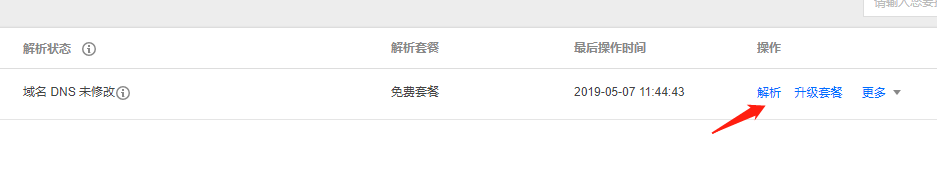

필수 정보를 입력하세요. 레코드 값 중 하나는 귀하에게 할당된 공인 IP입니다.

이러한 방식으로 클라우드 서버의 파일에 액세스할 수 있습니다. 해결한 도메인 이름입니다.
마치다
마지막으로 www.도메인 이름:8080/project/…/xxx.html을 이 형식 으로 방문하게 됩니다. 프로 테스트가 효과적입니다
후기
이것은 첫 번째 더듬기이며 전체 프로세스에 대한 기록이 작성됩니다. 나중에 Alibaba Cloud 서버를 구입했습니다. 구성 환경도 각각
장단점이 있는 laragon과 phpstudy를 사용합니다. 다른 사람들은 다른 의견을 가지고 있습니다.